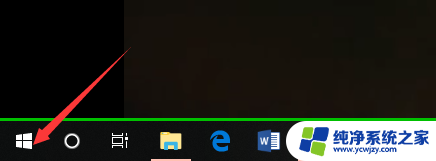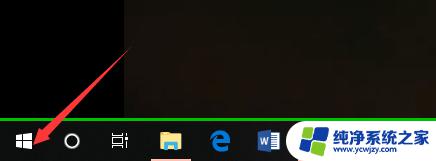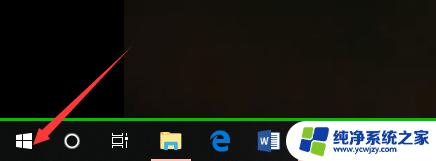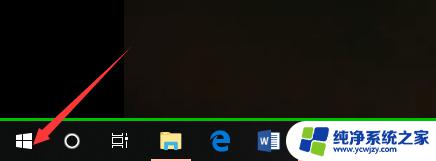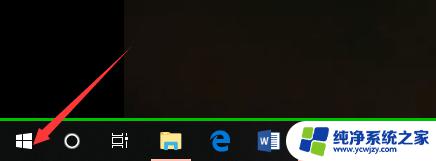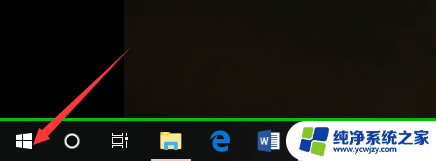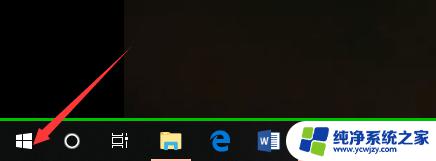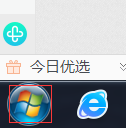如何查看是windows几 怎么判断电脑系统是Windows几
更新时间:2023-12-02 18:06:35作者:yang
在如今的信息时代,电脑已经成为人们生活中不可或缺的工具,对于电脑系统的了解却是我们必须掌握的一项技能。在众多的操作系统中,Windows作为最常见和广泛使用的系统之一,其版本的区分对于我们来说显得尤为重要。如何查看电脑系统是Windows几呢?判断系统版本的方法有哪些呢?下面将为大家详细介绍。
操作方法:
1.第一步,我们先点击桌面左下方的Windows图标。或者直接按Windows键。
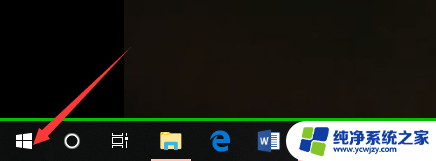
2.然后,我们在如下Windows磁铁界面点击设置图标,进入电脑设置。

3.在电脑设置界面,点击第一个设置,也就是系统设置。
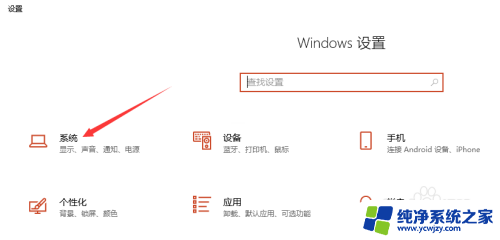
4.然后,在系统设置界面左侧选择栏,我们先点击最后面的一个选项,也就是关于。
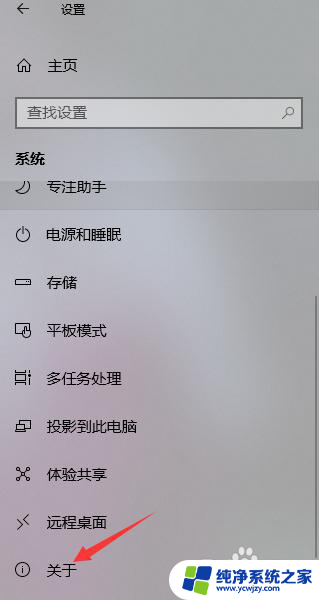
5.这样,在如下界面。我们就可以看到当前的Windows版本了,就可以知道是Windows几了。
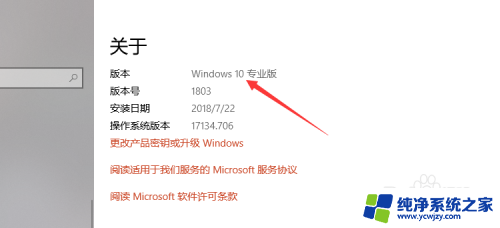
6.其实,我们可以通过电脑系统的一些图标以及一些特征来判断Windows系统。如下。
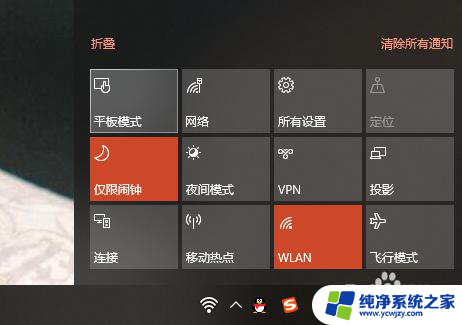
以上是如何查看windows版本的全部内容,需要的用户可以按照上述步骤操作,希望这能对大家有所帮助,如有任何疑问请随时联系我们。